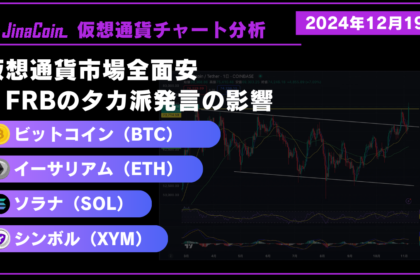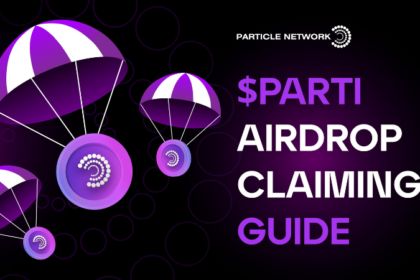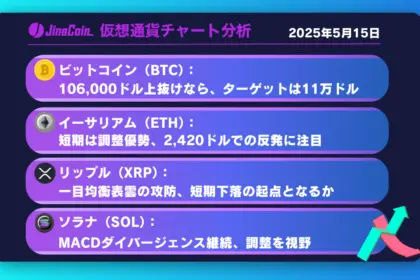この記事では、ソラナ基盤の分散型取引所(DEX)「Raydium」の使い方を紹介します。Raydiumは手軽なトークンスワップやパーペチュアル取引、流動性提供などマルチな機能を実装している点が魅力です。使い方は全画像付きで解説していくので、ぜひ手順を参考にしながら利用を進めてみてください。
Raydium(レイディウム)とは?
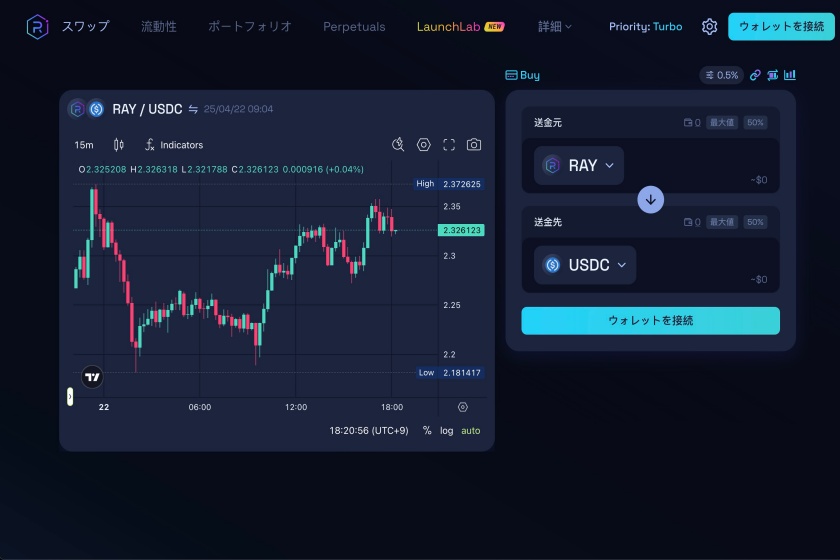
| 名称 | Raydium(レイディウム) |
| サービス開始 | 2021年2月 |
| 提供サービス | スワップ 流動性提供 ポートフォリオ パーペチュアル取引(ベータ版) ステーキング LaunchLab ブリッジ |
| 対応チェーン | ソラナ |
| 独自トークン | $RAY |
| 取引手数料 (パーペチュアル) | メイカー:0% テイカー:0.025% |
| 出金手数料 (パーペチュアル) | 1 USDC |
| 最大レバレッジ | 50倍 |
| 追証 | なし |
| API対応 | あり |
| 日本語対応 | あり |
| 対応デバイス | パソコン・スマホ(ブラウザ) |
| 公式サイト | https://raydium.io/ |
| 公式X | https://x.com/RaydiumProtocol |
| 公式Discord | https://discord.com/invite/raydium |
Raydium(レイディウム)とは、Solana(ソラナ)ブロックチェーン上に構築された分散型取引所(DEX)です。
シンプルな操作性と視認性、日本語対応している点からも、DEXに馴染みのない方でも扱いやすいプラットフォームとなっています。面倒な登録は一切必要なく、仮想通貨ウォレットの接続のみで各種機能を利用できます。
Raydiumはスワップやパーペチュアル取引はもちろん、流動性の提供やステーキング機能などの資産運用サービスも展開。独自トークン「RAY」やその他仮想通貨を預け入れることで手軽に利回り獲得を目指せる点も魅力です。
Raydiumの特徴
- 累計TVL(預かり資産)12億ドル超の大手DEX
- 最大50倍の仮想通貨レバレッジ取引機能を実装
- マルチネットワークのシームレスなブリッジに対応
- Phantom Walletをはじめ多様なウォレット接続が可能
2025年4月には、ミームコイン発行プラットフォーム「LaunchLab(ローンチラボ)」をリリース。魅力的な機能性を次々と実装しているRaydiumは、仮想通貨投資家から人気の高いDEXのひとつとなっています。
Raydiumを使う前の準備
Raydiumをこれから利用する方は、まず以下の準備が必要です。
Raydium利用前の事前準備
- ソラナ系ウォレットのアカウント作成
- 仮想通貨取引所でSOLを購入
- SOLをソラナ系ウォレットへ送金
- Raydiumとソラナ系ウォレットの連携
以下で各種手順を順番に解説します。なお、上記準備を完了している方は、「Raydiumの使い方」に進んでください。
STEP1:ソラナ系ウォレットのアカウント作成
Raydiumを利用する際は、以下のようなソラナ系ウォレットのアカウント作成が必須です。
- Phantom Wallet
- Backpack Wallet
- Bitget Wallet
- Trust Wallet
中でも、シンプルな機能性とマルチネットワーク対応で人気の「Phantom Wallet」の利用がおすすめです。Phantom Walletのアカウント作成は以下のとおり、4ステップで手軽に進められます。
Phantom Walletのアカウント作成手順
- スマホアプリのダウンロード
- 新規ウォレットの作成
- シークレットフレーズの確認
- 利用規約の同意
シークレットフレーズはウォレットを復旧する際に必要になる鍵のようなものです。万が一の時にすぐ確認できるよう、必ずメモ等に控えて厳重に保管しておいてください。
STEP2:仮想通貨取引所でSOLを購入
続いて、仮想通貨取引所で「SOL」を購入します。SOLを取り扱う仮想通貨取引所は様々ですが、国内トップクラスの取扱通貨数や各種手数料無料が魅力の「GMOコイン」の利用がおすすめです。
GMOコインでSOLを購入する手順
- GMOコインへ日本円を入金する
- 販売所からSOLを選択する
- 金額を指定して購入を済ませる
海外取引所でもSOLを扱っていますが、購入に際して国内取引所から元手通貨を送金する必要があり、余計な送金コストがかかります。低コストで取引を済ませたい方は、ぜひGMOコインを利用してみてください。
STEP3:SOLをソラナ系ウォレットへ送金
仮想通貨取引所で購入したSOLをソラナ系ウォレットへ送金します。例えばGMOコインからPhantom WalletへSOLを送金したい場合、以下の4ステップで手順を進めてください。
SOLを送金する手順
- Phantom Walletでソラナの入金アドレスを取得
- GMOコインで入金アドレスを使って宛先登録
- GMOコインの入出金画面からSOLを選択
- 送金数量を設定して認証作業を完了
送金時はPhantom Walletの入金アドレスを指定する必要がありますが、仮に入力間違いがあるとSOLを紛失する可能性があります。入金アドレスは必ずコピペを使って入力間違いを防ぐようにしてください。
STEP4:Raydiumとソラナ系ウォレットの連携
最後に、Raydiumとソラナ系ウォレットの連携を進めます。まずは、スマホから以下リンク経由でRaydium公式サイトにアクセスしてください。
Raydiumを開いたら、画面上部の「Connect」をタップ。連携に対応するウォレットが一覧表示されるので、ここでは「Phantom」を選択して次に進みます。

ウォレット連携が完了したら、Phantom Walletのブラウザ機能からRaydiumを開きましょう。画面上部の3点リーダーをタップ後、「新しいタブで開く」をタップしてください。

Raydiumの言語設定方法は?
スマホでのRaydiumはデフォルトで英語表記になっています。設定から日本語表記に変更しておくのがおすすめです。画面上部の設定アイコンをタップ後、言語から「日本語」を選択してください。
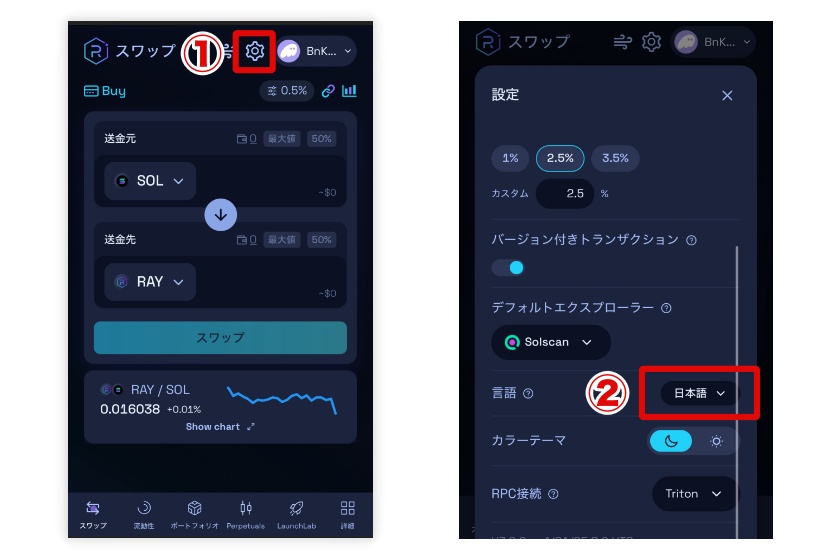
Raydiumの使い方
ここでは、以下のようなRaydiumの各種機能の使い方について解説します。
Raydiumの各種機能
- スワップ(交換)
- 流動性の提供
- ポートフォリオ
- パーペチュアル取引
- RAYのステーキング
- LaunchLab(ローンチパッド)
- 仮想通貨のブリッジ
すべての機能を画像付きで使い方解説していきます。ぜひ気になる項目からタップして、Raydiumの使い方をマスターしてみてください。
スワップ(交換)
Raydiumと連携したウォレット内にトークンを保有していれば、簡単に別のトークンへスワップできます。例えば、準備したSOLをソラナ基盤のUSDTやUSDC、独自トークンのRAYなどへ交換可能です。
ここでは、実際にSOLをRAYにスワップしてみます。まずはメニューから「スワップ」を選択。スワップ画面に移動後、送金元と送金先設定を進めます。送金元を「SOL」に設定後、スワップ数量を入力。その後、送金先を「RAY」にして、「スワップ」をタップしてください。

Phantom Walletのトランザクション確認画面が表示されるので「確認」をタップします。これでスワップ完了です。ウォレットのホーム画面から、スワップしたRAYが反映されているかを確認してください。

流動性の提供
任意のトークンペアのプールに流動性を提供することで、手軽に利回り報酬を獲得できます。すでに作成されているプールに流動性を提供するほか、自身で新たにプールを作成することも可能です。
ここでは、SOL-RAYのトークンプールに流動性を提供する流れを解説します。まずは、メニューから「流動性」を選択。トークンプール一覧から「SOL-RAY」をタップ後、「入金」をタップします。
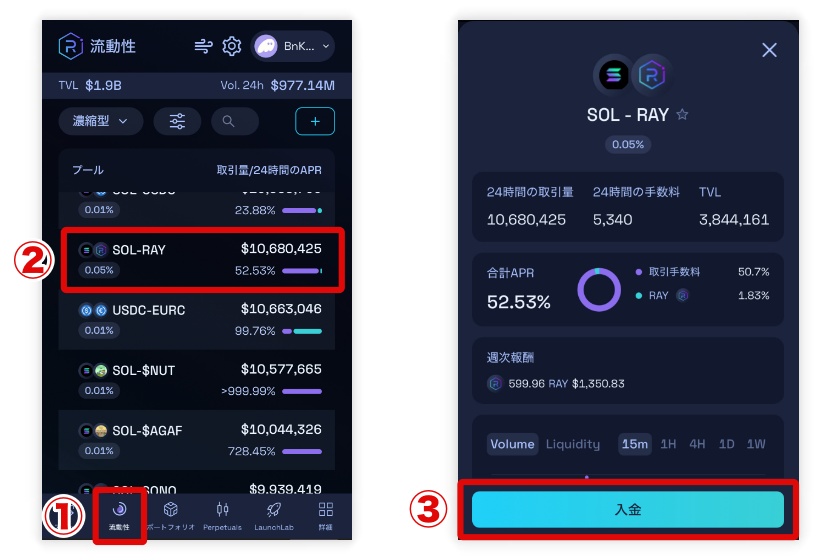
続いて、流動性の価格帯を設定します。ここでの価格帯とは、RAYに対するSOL価格を示します。仮に設定した価格帯からトークン価格が外れた場合は、利回りが発生しなくなる点に注意が必要です。最小・最大の価格帯をバーで設定、もしくは数値を入力して設定します。
価格帯設定後は、SOLで入金数量を設定します。RAYの数量はSOL数量入力後、自動的に設定されるのでそのまま「ポジションを作成」をタップしてください。
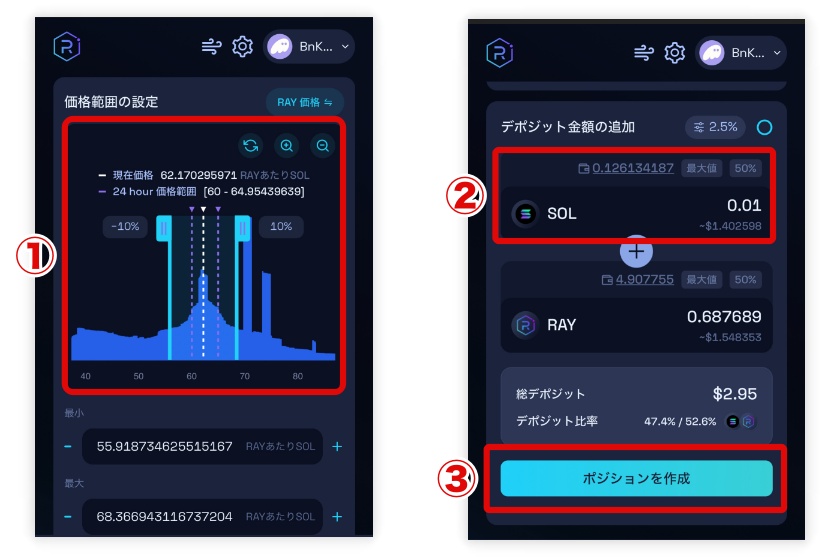
プレビュー画面から「デポジットを確認」をタップ。最後にPhantom Walletでトランザクションの確認を済ませれば流動性の提供が完了します。
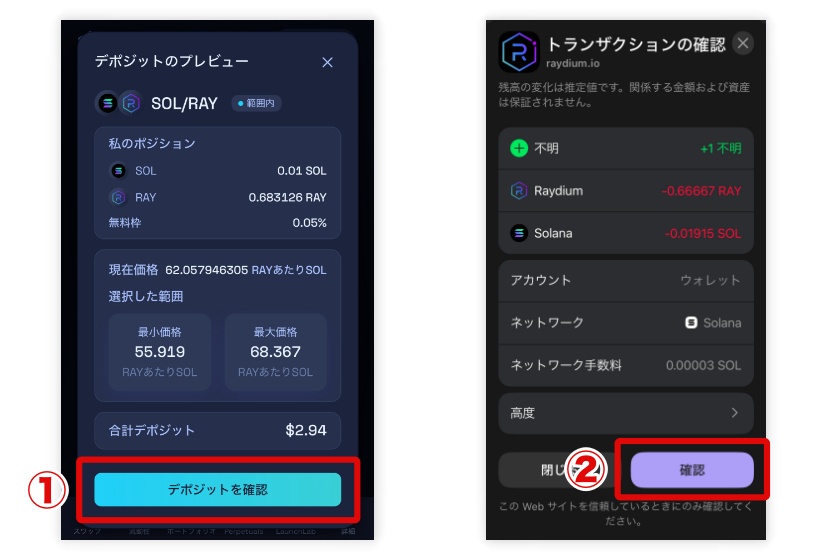
流動性の提供に関する注意事項
- インパーマネントロス
どちらか一方のトークンが急激に価格変動した場合、残る一方のトークン価値がプールする前より低くなってしまうことを指します。インパーマネントロスの計算は「Yield watch」といったサイトで調べることができるので、活用してみてください。 - ラグプル
悪意をもったユーザーが新しいトークンの流動性を作成し、価格をつり上げて多くのユーザーにプールさせ、その後プールから流動性を引き抜いて持ち逃げすることを指します。誰でもトークン上場や流動性提供が可能な性質上、注意を払っておく必要があります。
ポートフォリオ
ポートフォリオ機能では、流動性提供におけるポジション確認や利回りの回収、ポジション解消などを進められます。メニューから「ポートフォリオ」をタップすれば、プール別・トークン別資産の参照が可能です。

流動性提供の利回りを回収する際は、「私のポジション」に表示された「すべて収穫する」をタップ。トランザクション確認を済ませれば、ウォレット上に獲得した利回りがエアドロップされます。
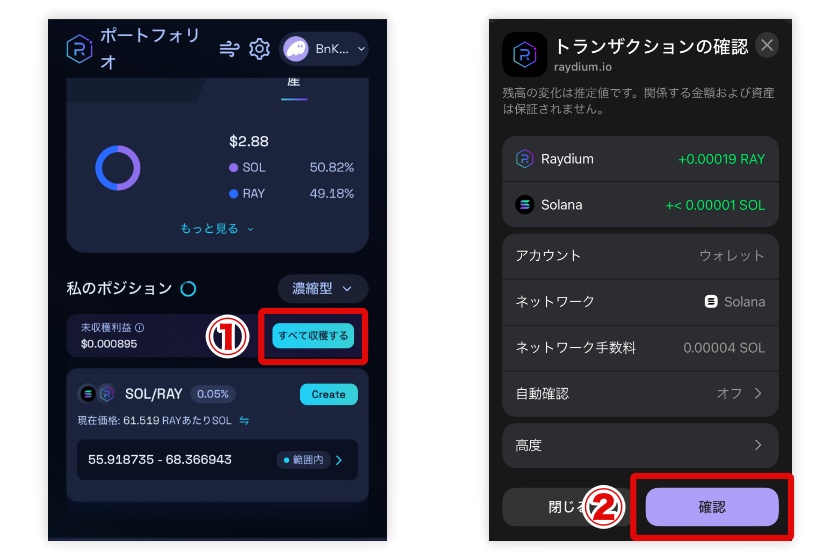
また、流動性ポジションを解消したい場合は、画面下から任意のポジションをタップ。ポジションの詳細画面が表示されるので「-」をタップしてください。

最後に、流動性解消の数量設定を行った後、「確認」をタップします。再度ウォレットでトランザクション確認を完了すれば流動性提供を解消できます。
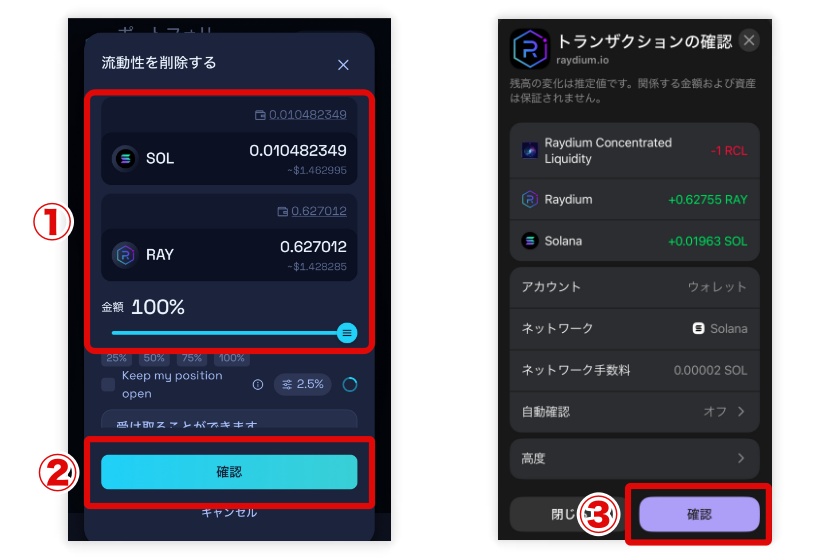
パーペチュアル取引(レバレッジ取引)
Raydiumは2025年1月、「Orderly Network(オーダリーネットワーク)」と提携し、パーペチュアル取引のベータ版提供を開始しました。パーペチュアル取引とは言わば、「仮想通貨のレバレッジ取引」です。
関連:ソラナDEX「Raydium」、業界最安の永久先物取引ベータ版を提供開始
執筆時点では、BTCやETHを含む110種類以上の通貨ペアに対応。ガスフリー取引で取引手数料も業界最低水準となっており、USDCをアカウントに入金するだけですぐに取引を始められます。
まずは、メニューから「Perpetuals」を選択。利用規約にチェック後、「Agree and Continue」をタップします。その後、画面上部の「Connect」をタップしてウォレット連携を進めてください。
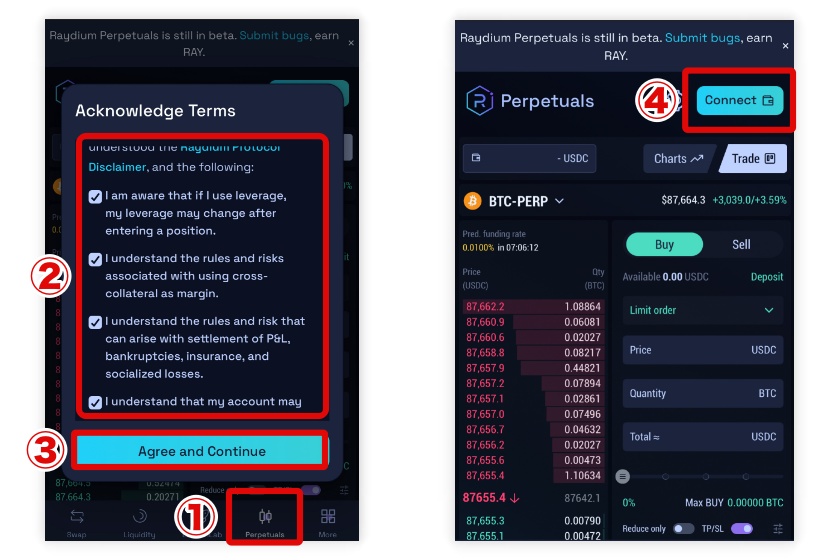
ウォレット一覧から「Phantom」を選択。その後、接続確認画面で「接続」をタップします。

続いて、パーペチュアル取引のアカウント作成を進めます。「Register」をタップ後、「Generate Key」をタップします。それぞれの手順でPhantom Walletのウォレット認証を求められるので、「確認」をタップして進めてください。

アカウント作成完了後、USDCの入金を進めます。注文画面の「Deposit」をタップ後、入金数量を設定して「Deposit」をタップします。USDC残高がない場合は、スワップを活用して準備を済ませてください。
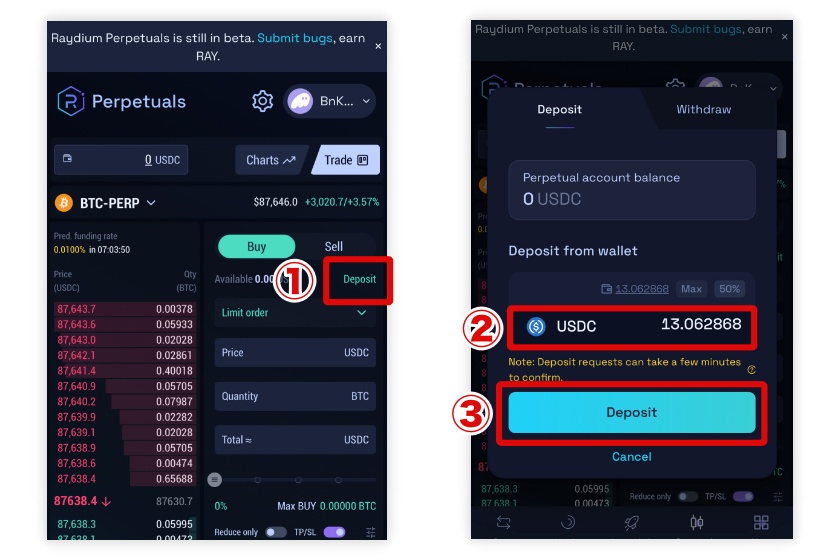
続いて、取引通貨ペアの設定を進めます。画面上部の「BTC-PERP」をタップ。今回はSOLで取引を進めてみます。通貨ペア一覧から「SOL-PERP」を選んでください。
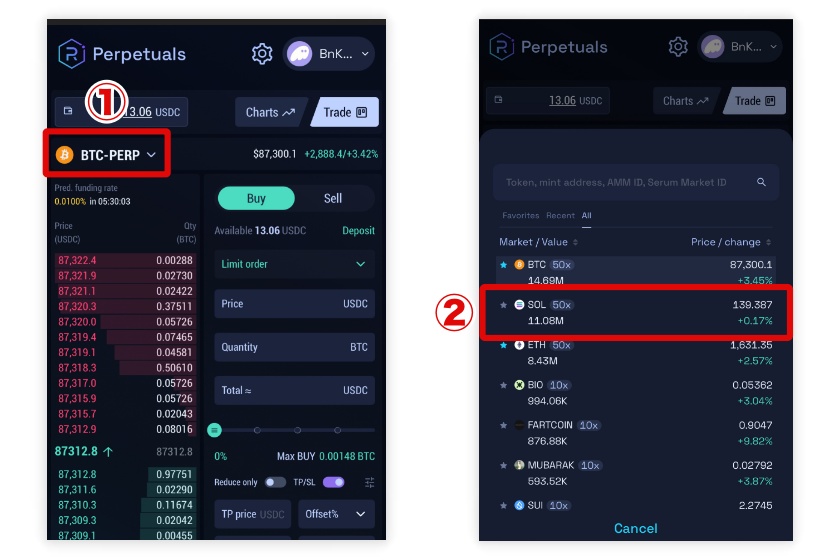
取引通貨ペア設定後、パーペチュアル取引の注文設定に進みます。注文画面から設定できる項目は以下のとおりです。以下画像や一覧表を参考に設定を行ってみてください。

| ① 取引方向 | Buy・Sellから選択 |
| ② 注文方法 | Limit・Market・Stopから選択 |
| ③ 注文数量 | USDCもしくは取引通貨で入力 |
| ④ TP/SL | 利確・損切幅の設定(価格帯・%) |
注文設定完了後、売りであれば「Sell / Short」、買いであれば「Buy / Long」をタップします。注文確認画面表示されるので、「Confirm Order」をタップして注文発注完了です。
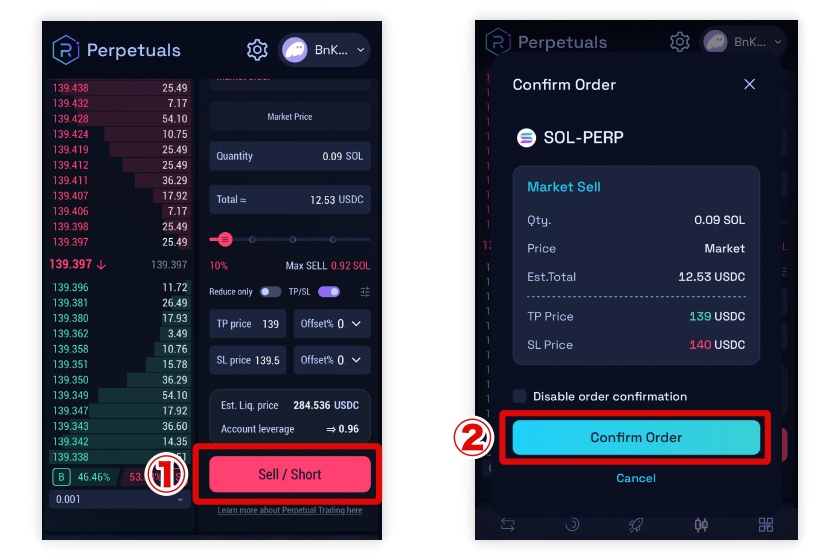
注文の決済方法は?
注文画面の下の「Positions」から決済を進められます。ポジション情報の「Market Close」をタップ後、「Confirm」をタップすれば決済完了です。

RAYのステーキング
ステーキング機能では、RAYを預けることで手軽に利回り報酬を獲得できます。執筆時点での年間利益率は6.28%と高めの設定なので、ぜひステーキングを活用してRAYを運用してみてください。
ここでは実際にRAYのステーキングから、ステーキング解除までを進めてみます。まずは、メニューの「詳細」から「ステーキング」を選択。表示された「RAY」をタップしてください。
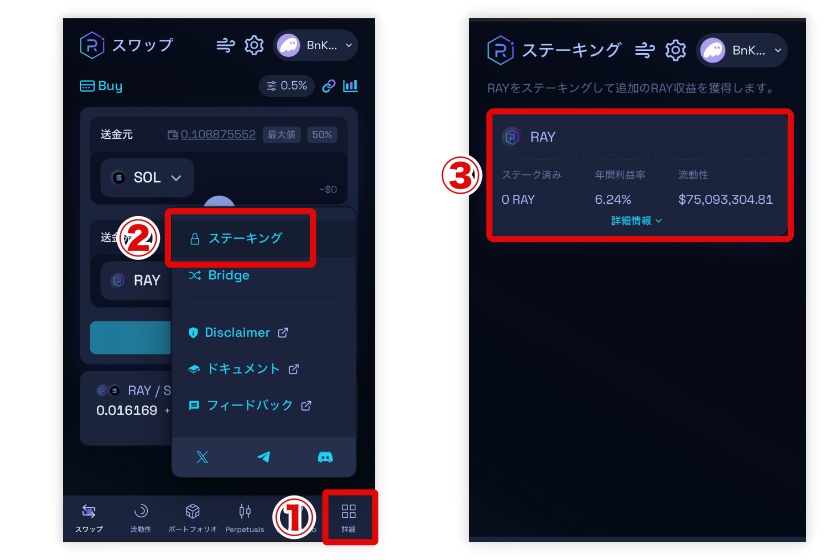
詳細画面から「ステーク」をタップ。ステーキング数量を設定後、「RAYのステーク」をタップします。あとはウォレットでトランザクション確認を済ませればステーキング完了です。

Tips
ステーキングで得た利回りは、詳細画面の「保留中の報酬」に表示されます。報酬を回収したい場合は、画面中の「収穫」をタップしてウォレットのトランザクション確認を完了させてください。
ステーキングを解消したい場合は、詳細画面から「-」をタップ。ステーキング解除数量を入力後、「RAYのステーク解除」をタップします。最後に、ウォレットでトランザクション確認を済ませてください。
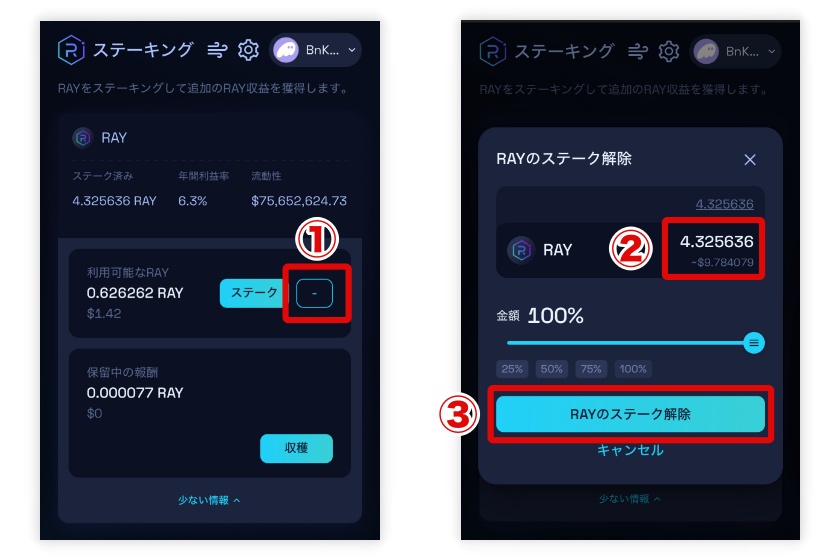
LaunchLab(ローンチパッド)
LaunchLabはミームコインに特化した独自のローンチパッド機能です。Pump.funやGMGN.Aiといったプラットフォーム同様、ユーザーは誰でも手軽にミームコインの発行や売買を進められます。
LaunchLabの特徴
- トークン発行手数料や専門知識が必要ない
- 供給量や販売数などのカスタマイズが可能
- 気になるトークンはSOLを使って売買可能
- 取引手数料の50%はコミュニティへ還元
なお、発行したミームコインがLaunchLabで一定販売量に達すると、Raydiumの自動マーケットメイカー(AMM)プールへ移行。スワップ機能を通じて、誰でも気軽にトークン取引できるようになります。
また、AMMに移行したミームコインの作成者は取引手数料の10%を請求することも可能です。単に娯楽目的だけでなく、収益性も兼ね備えているのがLaunchLabの魅了となっています。
LaunchLabの主な機能はミームコイン発行や売買、友達招待です。ここではそれぞれの機能の使い方や概要を順番に紹介していきます。
ミームコインの発行方法
LaunchLabのミームコイン発行では、ユーザーレベルにあわせて以下の2つのモードを用意しています。
2つのモード
- JustSendit:初心者向け
- シンプルかつ標準的なボンディングカーブ設定
- LaunchLab:上級者向け
- 販売数や供給量等のトークンカスタマイズが可能
JustSenditはLaunchLabでのトークンカスタマイズを省いた機能です。部分的な流れは一緒なので、ここでは実際にLaunchLabを使ってミームコインを発行する手順を解説します。
まずは、メニューから「LaunchLab」をタップ。ホーム画面から「Launch Token」をタップします。
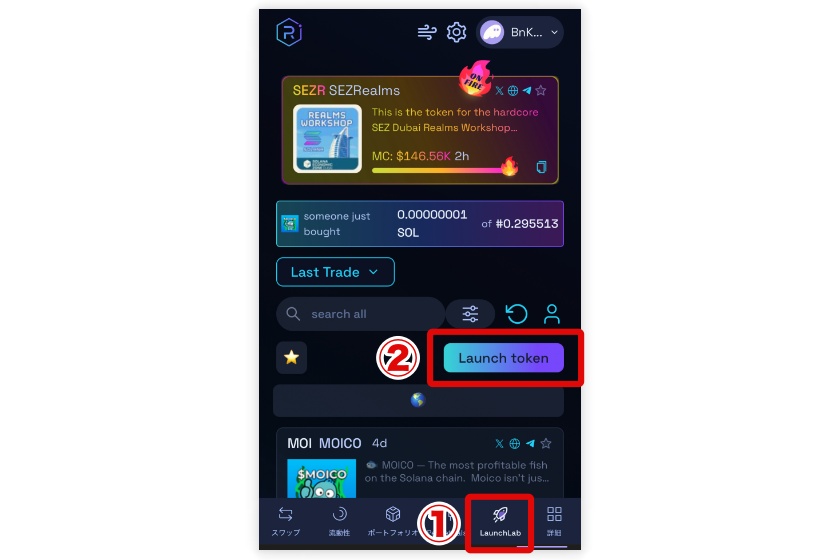
続いて、「LaunchLab」タブを選択し、トークン設定を進めます。各種項目については、以下画像や一覧表を参考に設定を進めてみてください。各種設定が完了後、「次のステップ」をタップします。
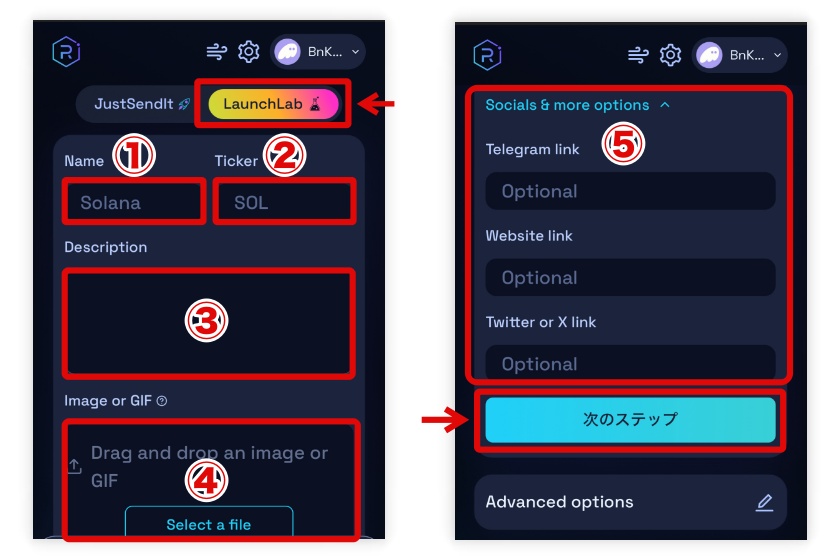
| ① Name | トークン名を設定 |
| ② Ticker | トークンシンボルを設定 |
| ③ Description | トークンの概要を設定 |
| ④ Image or GIF | トークンのイメージ画像を設定 |
| ⑤ Socials&more options(任意) | SNSやWebサイトURLを入力 |
Tips
イメージ画像のファイル容量やサイズによっては、トークン発行時にエラーが発生するケースがあります。その際はイメージ画像を圧縮する、サイズを小さくするなどして対処してください。
続いて、トークンの詳細設定画面に進みます。こちらも各種項目は以下画像や一覧表を参考にしてください。各種設定完了後、「Create token」をタップします。
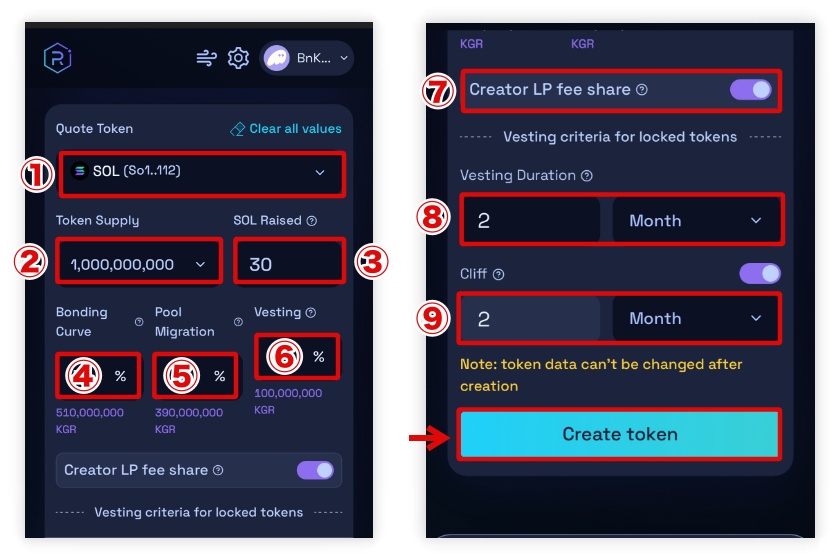
| ① Quote Token | 設定不要 |
| ② Token Supply | トークン供給量を設定 |
| ③ SOL Raised | AMM移行に必要なSOLの調達料を設定(最低30SOL) |
| ④ Bonding Curve | トークンの販売数量を設定(最小51%-最大80%) |
| ⑤ Pool Migration | プールの移行割合(自動設定) |
| ⑥ Vesting | トークンの段階的な放出割合を設定 |
| ⑦ Creator LP fee share | ONでAMM移行後の手数料報酬獲得が可能 |
| ⑧ Vesting Duration | トークンの権利確定期間を設定 |
| ⑨ Cliff | トークンのロック期間を設定(任意) |
次に、トークンの初期購入量を設定します。購入自体は任意ですが、初期購入を進めておくことでトークンに流動性を追加できるので、少額でも購入しておくのがおすすめです。
今回はトークン購入をせず、「Don’t buy, just create token」をタップしてトークン発行を進めます。ヒューマン認証作業完了後、再度「Don’t buy, just create token」をタップすればトークン発行完了です。

Tips
発行したトークンを確認したい場合は、LaunchLabのホーム画面からプロフィールアイコンをタップ。これまで発行したトークンが一覧表示されます。
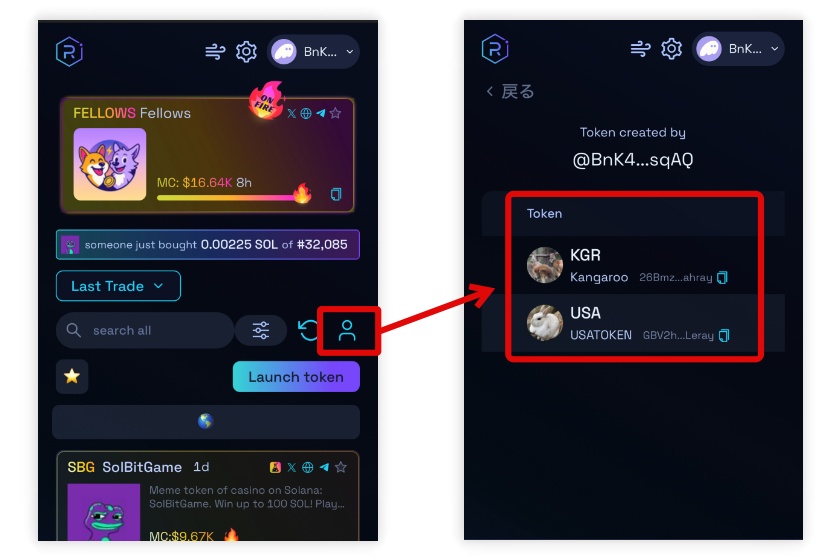
ミームコインの売買方法
LaunchLab上で発行されているミームコインは、各種トークン画面からSOLを使った売買を進められます。
将来性の高いミームコインを見つけるためにも、まずはホーム画面の見方を押さえておきましょう。ぜひ以下を参考に表示切り替えを活用しながら、ぜひお目当てのミームコインを検索してみてください。
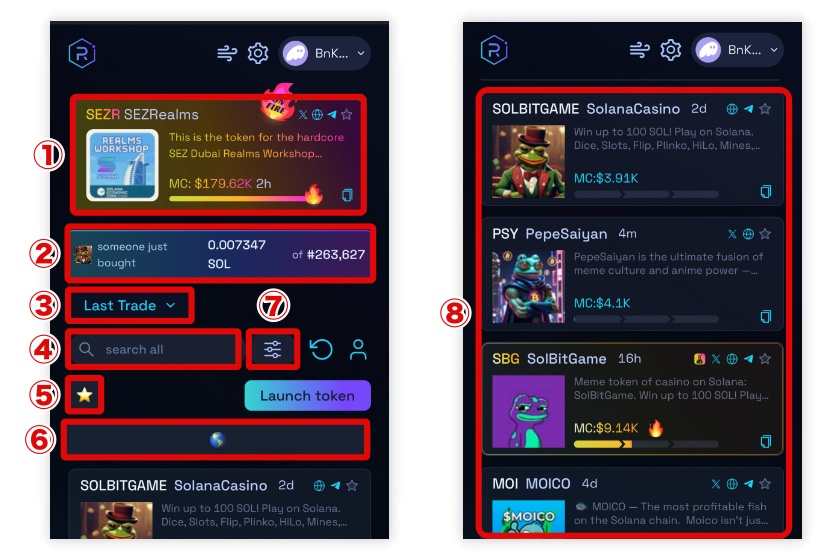
| ① 注目のミームコイン | 現在注目度が高い人気トークンを表示 |
| ② Someone just bought | 直近のトークン売買動向を表示 |
| ③ トークン表示分類 | 最後の取引・新規作成・時価総額から選択 |
| ④ トークン名検索 | トークン名で検索表示が可能 |
| ⑤ お気に入り表示 | お気に入り登録したトークンを表示 |
| ⑥ プラットフォーム | 発行元プラットフォームの絞り込み |
| ⑦ トークン表示設定 | アニメーション表示・公共閲覧の制限に対応 |
| ⑧ トークンリスト | 表示条件にあったトークンが一覧表示 |
気になるミームコインを見つけたら、タップして詳細情報を開いてください。開いた画面から「Trade」をタップすれば、ミームコインの売買画面が表示されます。
ここでは実際に、ミームコインを購入する手順を紹介します。画面上から「Buy」タブを選択後、SOLで購入数量を設定。その後、画面下の「Buy」をタップしてください。あとはウォレットからトランザクション確認を済ませれば購入完了です。

ミームコインの売却方法は?
売却する際は購入時同様、詳細画面から「Trade」をタップ。「Sell」タブを選択後、売却数量を設定して「Sell」をタップして進めてください。
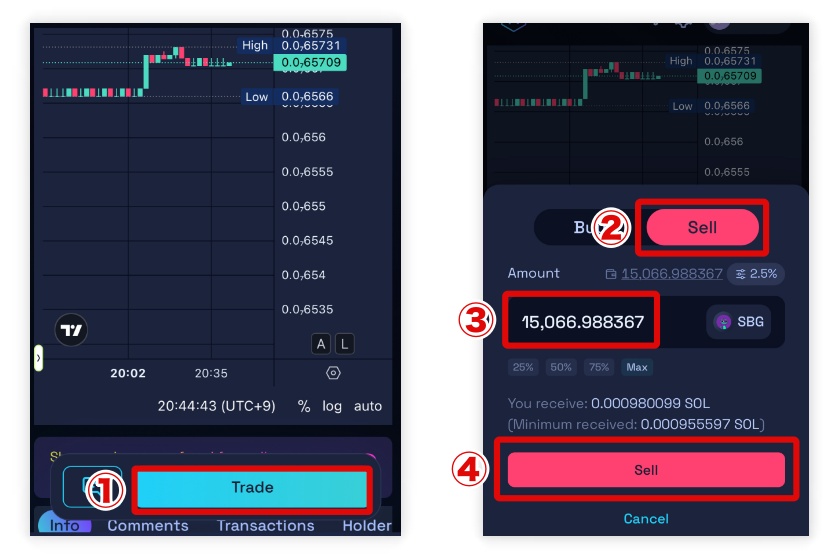
LaunchLabの友達招待
LaunchLabの各種トークン画面からは、そのトークン専用の招待コードの取得が可能です。友達が招待コード経由でトークンを購入することで、0.1%の手数料報酬を獲得できます。獲得した報酬は自動的にウォレットへエアドロップされます。
招待コードを取得する際は、LaunchLabホーム画面から任意のトークンをタップ。詳細画面のチャートの下に「Share」が表示されるのでタップして招待コードをコピーしてください。あとは、SNS等を通じて友達とコピーした招待コードを共有するのみです。
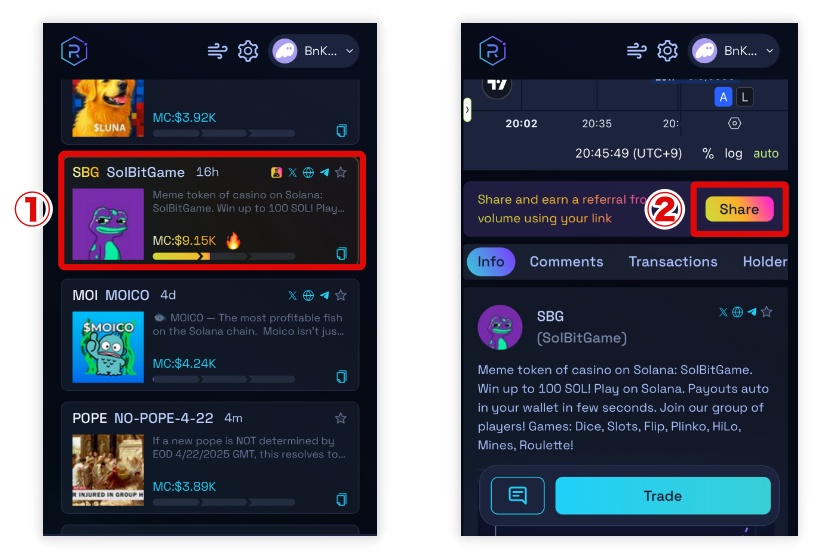
Tips
招待リンクに紐づいたトークンを友達が購入しない場合でも、同セッション中に別のトークンを購入すれば手数料報酬を獲得できます。ぜひ積極的に友達招待を進めてみてください。
仮想通貨のブリッジ
Raydiumはクロスチェーンプロトコル「Wormhole」を統合しており、異なるネットワーク間のシームレスなブリッジに対応しています。例えばソラナ上のSOLをイーサリアム上のETHに変換することが可能です。
ここでは、Phantom Walletを活用して、ソラナ上のUSDCをイーサリアム上にブリッジする手順を解説します。まずはメニューの「詳細」から「Bridge」をタップ。ブリッジ画面に移動します。

続いて、ブリッジ元とブリッジ先の設定を進めます。ブリッジ元は利用するウォレットやネットワーク、ブリッジする通貨と数量設定を行います。ブリッジ先では利用するウォレット、ブリッジ先ネットワークと通貨の設定を済ませてください。
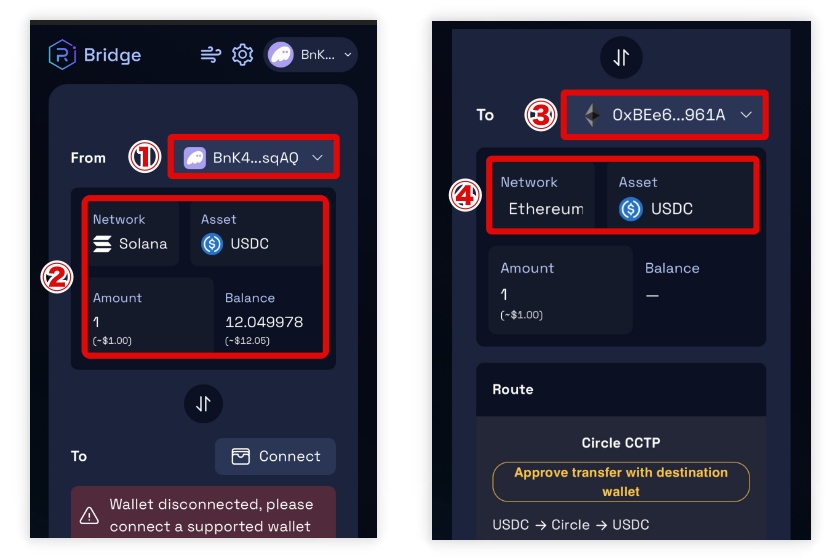
ブリッジ設定完了後、画面下の「Approve and proceed with transaction」をタップ。ウォレットでトランザクション確認を済ませます。
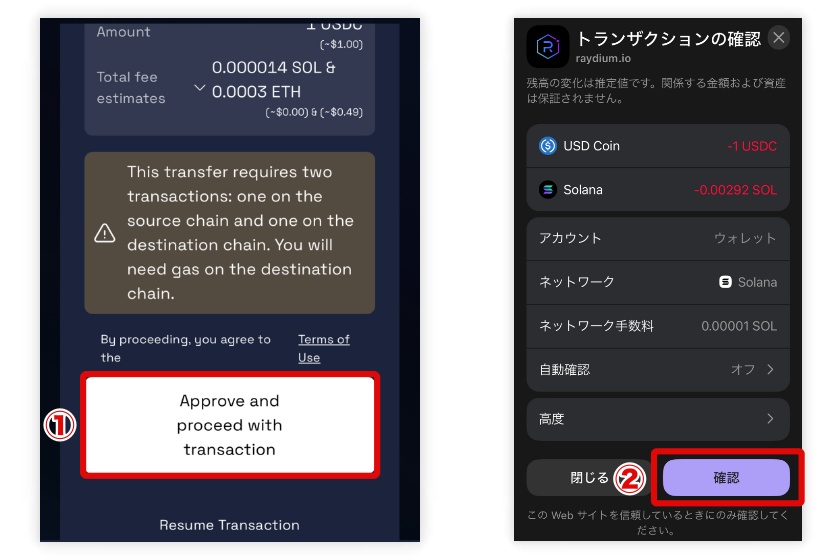
ブリッジ作業後、「Claim」をタップ。再度、ウォレットでトランザクション確認を行います。以上でブリッジ完了です。ウォレットを確認し、ブリッジした仮想通貨が反映されているか確認してください。

Tips
ブリッジ機能を利用する際は、ブリッジ先のウォレットでガス代用のネイティブトークンの準備が必須です。仮にブリッジ先がイーサリアムの場合、ETHをあらかじめ入金しておいてください。